
เมื่อคุณ เพิ่มเสียงในงานนำเสนอ Microsoft PowerPoint ของคุณ คุณอาจตั้งค่าให้เล่นโดยอัตโนมัติหรือในพื้นหลัง คุณอาจไม่จำเป็นต้องเห็นไอคอนเสียงในกรณีเหล่านี้ดังนั้นทำไมไม่ซ่อนมัน?
คุณสามารถซ่อนไอคอนเสียงในระหว่างสไลด์ PowerPoint ของคุณได้อย่างง่ายดายหากคุณไม่วางแผนที่จะใช้งาน และคุณสามารถทำได้ใน PowerPoint เวอร์ชันเดสก์ท็อปบน Windows และ Mac เช่นเดียวกับใน PowerPoint บนเว็บ
ซ่อนไอคอนเสียงใน PowerPoint บนเดสก์ท็อปของคุณ
ไม่ว่าคุณจะใช้ Microsoft PowerPoint บน Windows หรือ Mac ขั้นตอนในการซ่อนไอคอนเสียงเหมือนกัน
ดังนั้นให้เปิดงานนำเสนอของคุณเลือกสไลด์และคลิกไอคอนเสียงเพื่อเลือก จากนั้นไปที่แท็บการเล่นที่ปรากฏขึ้น
บันทึก: หากคุณไม่เห็นแท็บการเล่นให้แน่ใจว่าคุณได้เลือกไอคอนเสียงแล้ว
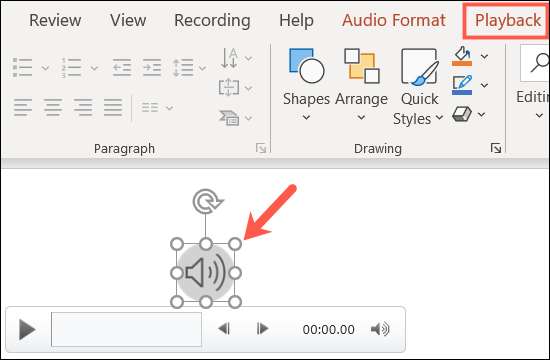
ทำเครื่องหมายที่ช่องสำหรับ "ซ่อนระหว่างการแสดง" ในส่วนตัวเลือกเสียงของริบบิ้น

ซ่อนไอคอนเสียงใน PowerPoint บนเว็บ
คุณสามารถซ่อนไอคอนเสียงในงานนำเสนอของคุณโดยใช้ Microsoft PowerPoint ออนไลน์ได้อย่างง่ายดาย ก่อนอื่นให้คลิกที่ไอคอนเพื่อเลือกแล้วไปที่แท็บเสียงที่แสดง
บันทึก: หากคุณไม่เห็นแท็บเสียงตรวจสอบให้แน่ใจว่าคุณได้เลือกไอคอนเสียงแล้ว
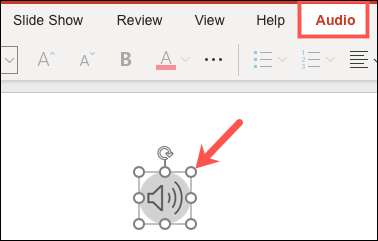
คลิก "ตัวเลือกเสียง" เพื่อแสดงรายการแบบหล่นลงแล้วทำเครื่องหมายที่ช่องสำหรับ "ซ่อนระหว่างการแสดง"
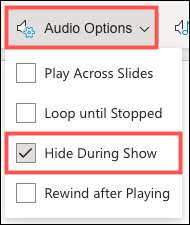
ให้แน่ใจว่าได้ตรวจสอบวิธีการ หยุดเสียงชั่วคราวระหว่างการนำเสนอ PowerPoint ของคุณ ทั้งที่มีและไม่มีไอคอนเสียง







